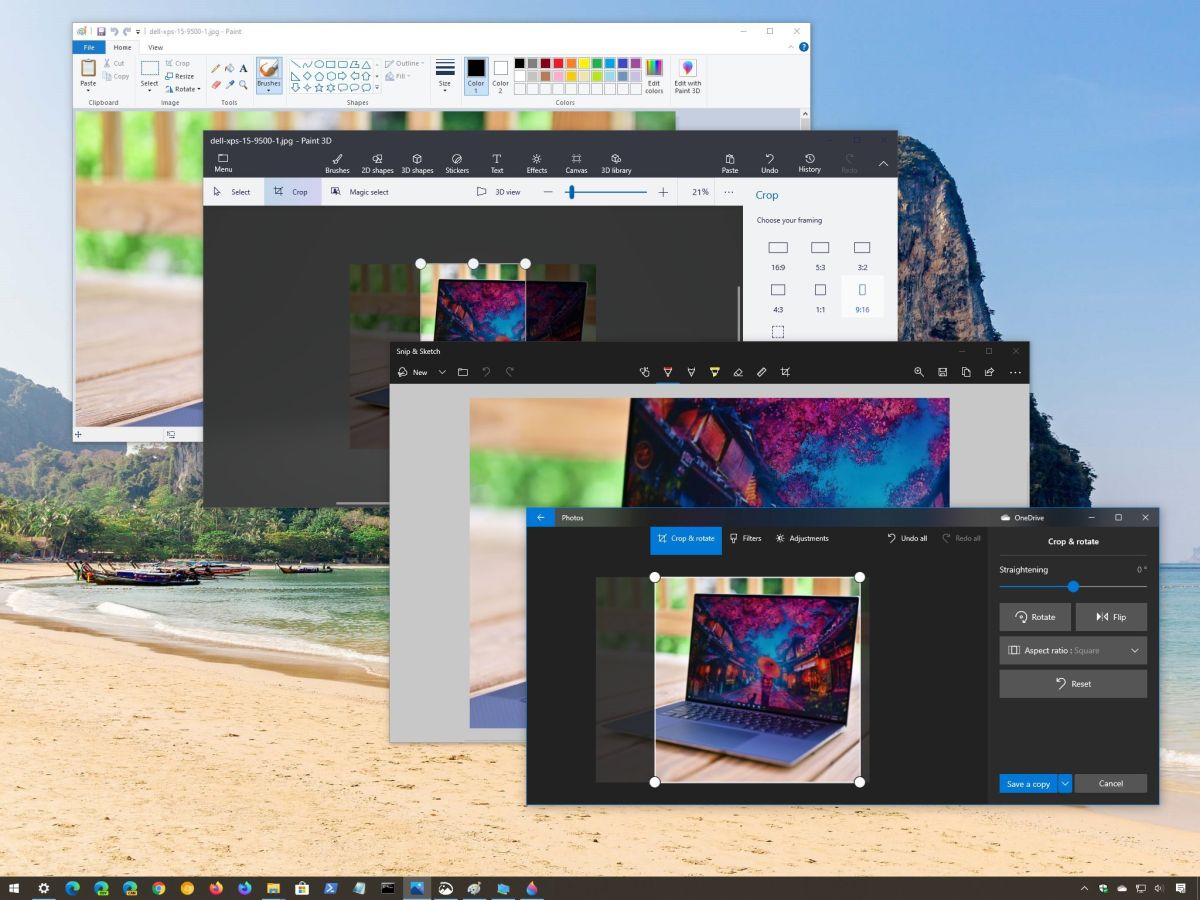
¿Cómo recortar una imagen Windows 10?
¿Quieres aprender a recortar una imagen en Windows 10? Recortar una imagen puede ser una excelente manera de ajustar el enfoque de la foto y crear una imagen más estéticamente agradable. Ya sea que esté buscando recortar una imagen para uso profesional o personal, es fácil hacer con Windows 10. En esta guía, lo guiaremos a través de los pasos de cómo recortar una imagen en Windows 10. ¡Comencemos!
¿Cómo recortar una foto en Windows 10?
- Abra la imagen que desea recortar en la aplicación Fotos.
- Seleccione el botón de cultivo en la barra de herramientas.
- Elija la opción de recorte de la barra de herramientas (por ejemplo, rectangular, cuadrada, libre, etc.).
- Ajuste el área de selección arrastrando la esquina o los bordes del área de selección.
- Después de ajustar el área de selección, haga clic en el botón "Cortar".
- La imagen ahora está recortada.

Recortar imágenes en Windows 10
Recortar imágenes es una de las técnicas de edición de fotos más básicas disponibles, y Windows 10 facilita a los usuarios recortar rápidamente sus imágenes. Con las herramientas de cultivo disponibles en Windows 10, los usuarios pueden recortar sus imágenes a cualquier tamaño o relación de aspecto, así como rotar y voltear la imagen. En este artículo, echaremos un vistazo a cómo recortar una foto en Windows 10.
Los conceptos básicos de recortar una imagen
El primer paso para recortar una imagen en Windows 10 es abrir la imagen en la aplicación Fotos. Una vez que la imagen esté abierta, haga clic en el botón "Editar y crear" en la esquina superior derecha de la pantalla. Esto abrirá el editor de imágenes, que le dará acceso a todas las características disponibles para editar su imagen. Para recortar la imagen, haga clic en el botón "Cortar" en la parte superior de la pantalla. Esto abrirá la herramienta de cultivo, que le permitirá recortar la imagen a cualquier tamaño y relación de aspecto.
La herramienta de cultivo también le permite girar y voltear la imagen. Para girar la imagen, haga clic en el botón "Rotar" en la esquina superior izquierda de la herramienta de recorte. Luego puede usar las flechas para rotar la imagen en cualquier dirección. Para voltear la imagen, haga clic en el botón "Flip" en la esquina superior derecha de la herramienta de recorte. Luego puede usar las flechas para voltear la imagen en cualquier dirección.
Recortar la imagen
Una vez que haya seleccionado la configuración de rotación y flip para su imagen, puede comenzar a recortar la imagen. Para hacer esto, simplemente haga clic y arrastre las esquinas de la herramienta de cultivo para ajustar el tamaño y la forma del área de cultivo. También puede ajustar la relación de aspecto del área de cultivo haciendo clic y arrastrando las manijas de la esquina. Una vez que esté satisfecho con el área de cultivo, haga clic en el botón "Aplicar" para aplicar el cultivo a la imagen.
También puede usar el control deslizante "Zoom" en la parte inferior de la herramienta de cultivo para acercarse y salir de la imagen. Esto es útil si necesita hacer ajustes más precisos al área de cultivo. Una vez que haya terminado de recortar la imagen, haga clic en el botón "Guardar" para guardar sus cambios.
Guardar la imagen recortada
Una vez que haya terminado de recortar y guardar la imagen, puede elegir guardarla en cualquiera de los formatos de imagen compatibles con Windows 10. Para hacer esto, haga clic en el menú "Archivo" en la parte superior de la pantalla y seleccione "Guardar como . " Esto abrirá una ventana donde puede seleccionar el formato que desea usar para guardar la imagen, así como una ubicación para guardar la imagen. Una vez que haya seleccionado el formato y la ubicación, haga clic en el botón "Guardar" para guardar la imagen recortada.
Usando la imagen recortada
Una vez que haya guardado la imagen recortada, puede usarla en cualquier aplicación o sitio web que admita el formato de imagen que haya elegido. También puede subirlo a sitios de redes sociales como Facebook, Twitter e Instagram, o usarlo como un escritorio o papel tapiz móvil.
Compartiendo la imagen recortada
Si desea compartir la imagen recortada con otra persona, puede hacerlo utilizando las opciones de intercambio de Windows 10. Para acceder a las opciones de intercambio, haga clic en el botón "Compartir" en la parte superior de la pantalla. Esto abrirá una ventana donde puede seleccionar una serie de opciones de intercambio, como correo electrónico, Facebook, Twitter y más. Una vez que haya seleccionado la opción de intercambio, puede ingresar la dirección de correo electrónico o el nombre de usuario del destinatario y hacer clic en el botón "Compartir" para compartir la imagen recortada.
Usando otras opciones de cultivo
Si desea utilizar opciones de cultivo adicionales, como cambiar el tamaño, girar o voltear la imagen, puede hacerlo utilizando el botón "avanzado" en la herramienta de cultivo. Esto abrirá una ventana donde puede seleccionar estas opciones de cultivo adicionales. Una vez que haya terminado de hacer sus cambios, haga clic en el botón "Aplicar" para aplicar los cambios a la imagen.
Conclusión
Recortar una imagen en Windows 10 es un proceso simple que cualquiera puede hacer. Con las herramientas de cultivo disponibles en Windows 10, los usuarios pueden recortar fácilmente sus imágenes a cualquier tamaño o relación de aspecto, así como girar y voltear la imagen. Una vez que se recorta la imagen, los usuarios pueden guardarla en cualquier formato de imagen, usarla en cualquier aplicación o sitio web, subirla a los sitios de redes sociales o compartirla con otros que usan las opciones de intercambio de Windows 10.
Preguntas frecuentes relacionadas
¿Cuál es la diferencia entre recortar y cambiar el tamaño de una imagen?
Recortar y cambiar el tamaño de una imagen son dos operaciones diferentes. Al recortar una imagen, está eliminando partes de la imagen para centrarse en la parte que desea mantener. El cambio de tamaño de una imagen, por otro lado, no elimina ninguna parte de la imagen, sino que cambia las dimensiones de toda la imagen. Puede cambiar el tamaño de una imagen para que sea más grande o más pequeña, o para ajustar un cierto tamaño.
¿Cómo recorto una foto en Windows 10?
Para recortar una imagen en Windows 10, abra la imagen en la aplicación Fotos. Seleccione el icono de cultivo en la parte superior de la pantalla y luego use su mouse para seleccionar el área de la imagen que desea mantener. También puede ajustar la relación de aspecto de la imagen para que se ajuste a un cierto tamaño o forma. Cuando haya terminado, haga clic en el botón "Listo" para guardar los cambios.
¿Qué herramientas están disponibles para recortar una imagen en Windows 10?
Windows 10 incluye varias herramientas para recortar una imagen. La herramienta predeterminada es la aplicación Photos, que le permite recortar rápidamente una imagen con unos pocos clics simples. Otras herramientas disponibles incluyen Paint, que tiene una herramienta de cultivo más compleja y varias aplicaciones y programas de terceros que se pueden descargar desde la tienda Windows.
¿Puedo recortar una foto en palabra?
Sí, puedes recortar una foto en palabra. Para hacerlo, abra la imagen en Word y seleccione el botón "Crop" en la cinta en la parte superior de la pantalla. Luego podrá arrastrar los manijas de la cosecha para seleccionar el área de la imagen que desea mantener. Cuando haya terminado, haga clic en el botón "Listo" para guardar los cambios.
¿Cómo giro una imagen en Windows 10?
Para rotar una imagen en Windows 10, abra la imagen en la aplicación Fotos. Seleccione el icono de rotación en la parte superior de la pantalla y luego use su mouse para arrastrar la imagen en la dirección que desea girarla. También puede usar los botones de rotación para rotar la imagen en incrementos de 90 grados. Cuando haya terminado, haga clic en el botón "Listo" para guardar los cambios.
¿Puedo recortar una foto en mi teléfono?
Sí, puede recortar una foto en su teléfono. La mayoría de los teléfonos vienen con un editor de fotos incorporado que incluye una herramienta de cultivo. Alternativamente, puede descargar una aplicación de terceros desde su tienda de aplicaciones que le permitirá recortar imágenes. La mayoría de estas aplicaciones son fáciles de usar y proporcionan opciones de edición adicionales, como filtros y efectos.
Cómo recortar una imagen en Windows 10
Recortar una imagen en Windows 10 es una tarea simple y directa que cualquiera puede hacer con un esfuerzo mínimo y tiempo. Con la ayuda de la herramienta de cultivo incorporada y unos pocos clics del mouse, puede recortar rápida y fácilmente cualquier imagen para su tamaño y forma deseados. Entonces, si quieres ser creativo con tus fotos y hacer que se vean lo mejor posible, recortarlas en Windows 10 ¡es el camino a seguir!




